こんにちは、フォトグラファーのHinoです。
平日は京都で商業写真の撮影、休日は趣味で風景・スナップ撮影をしています。
今回は、私が使用している液晶ペンタブレット「HUION KAMVAS Pro 16 2.5K」について、フォトグラファーが実際に使ってみて感じたことと共にご紹介したいと思います。
とはいえ、製品の詳細なレビューは他にもたくさんの方々が行っているので、製品のスペックなどについてはほどほどに、私が普段から使っている「Photoshop」でこの製品を使ってみて感じたことや、HUION KAMVAS Pro 16 2.5Kならではのメリット、そして不満に感じた点についてもお伝えしていこうと思います。
このページの内容
HUION KAMVAS Pro 16 2.5Kの簡単な概要紹介
HUION KAMVAS Pro 16 2.5Kは、高解像度の2.5Kディスプレイを備えた16インチの液晶ペンタブレットです。

主な特徴として、
・8192段階の筆圧感知機能
・見る角度が変わっても見え方が変わりにくいIPS方式の液晶パネル
・AdobeRGBのカバー率98%
・sRGBのカバー率145%
・USB Type-Cケーブル1本で接続可能(Type-C搭載PC)
・USB Type-C非搭載PCとの接続にも対応したケーブル付属
・ペンを含めて10個のカスタマイズ可能なショートカットボタンがある
・ペンは充電不要で、傾き検知にも対応
といったような点が挙げられます。
詳細なスペックや付属品などは、以下の公式ページのリンクからご確認ください。

このように、HUION KAMVAS Pro 16 2.5Kはクリエイティブな作業に最適な高性能の液晶ペンタブレットなのですが、以下ではこの製品をPhotoshopで実際に使用してみて、作業が快適になったシーンをいくつかご紹介していきます。
Photoshopでの作業が快適になったシーン4選
Photoshopでの作業で、HUION KAMVAS Pro 16 2.5Kをしばらくの間使用してみて感じた「作業が快適になった4つのシーン」を紹介します。
「ペンツール」でのパス作成が楽しく快適になる
ペンツールは普段、商品写真など切り抜き用にパス作成をするときに使うのですが、このパス作成がなんとも手間がかかり大変なのです。

今まではマウスでちまちまと時間をかけてパスを作成していましたが、今回HUION KAMVAS Pro 16 2.5Kを使用してみると、パス作成が大幅に楽になり感動しました。。

タブレットの液晶に商品が実際に映っていて、そこを直接ペンでタッチするだけなので、マウスで輪郭を狙うのとは段違いに簡単にパスを作成できました。感覚としては、パス作成の時間が半分くらいに短縮された感じです。

「ペンツール」って、なんで名前に「ペン」って付いてるのかな…?とか思っていましたが、実際液晶ペンタブレットのペンで使ってみるとあまりに快適で、ペンツールは液晶ペンタブレットで使うのに最適化されてるのか!(本当にそうかはわかりませんが笑)とすら感じました。
普段の業務でもパス作成の機会は沢山あるので、これは大活躍間違い無しです。
「マスクや選択範囲の作成」は圧倒的に楽しく快適になる
液晶ペンタブレットを使用することで、いつも以上にマスクや選択範囲の作成が楽しくなりました。
普段マスクや選択範囲を作成するときはマウスを使うのですが、液晶ペンタブレットを使うと、実際の写真に直接触れているような感覚で、塗り絵をするようにマスクや選択範囲の作成を行うことができます。この作業、ちょっと楽しさすら覚えてしまいます。。

作業自体が「楽しく」なるのはとてもいいことで、写真編集をもっと好きになるきっかけにもなるなと感じました。
そしてただ楽しいだけでなく、マウスを使うよりもかなり早く、正確なマスクや選択範囲を作成することができるため、よくこの作業を行う方はぜひ液晶ペンタブレットの導入を検討してみてください。
「覆い焼き・焼き込み」の微妙なニュアンスも筆圧で調整が出来て快適
マウスでは再現が難しい液晶ペンタブレットの魅力として、現実で鉛筆や筆を扱う時のように「筆圧を表現することができる」という点があります。
イラストレーターの方であれば、ブラシの先の太さや色の濃さを変えたいときに筆圧が役立ちますが、フォトグラファーがよく使う「覆い焼き・焼き込み」でも筆圧は非常に役に立ちます。

例えば上のようなTシャツのシワをレタッチで直したいとき、覆い焼きと焼き込みをどちらも使うのですが、より自然な仕上がりにするために覆い焼きや焼き込みの「微妙な適用量」がとても重要になります。
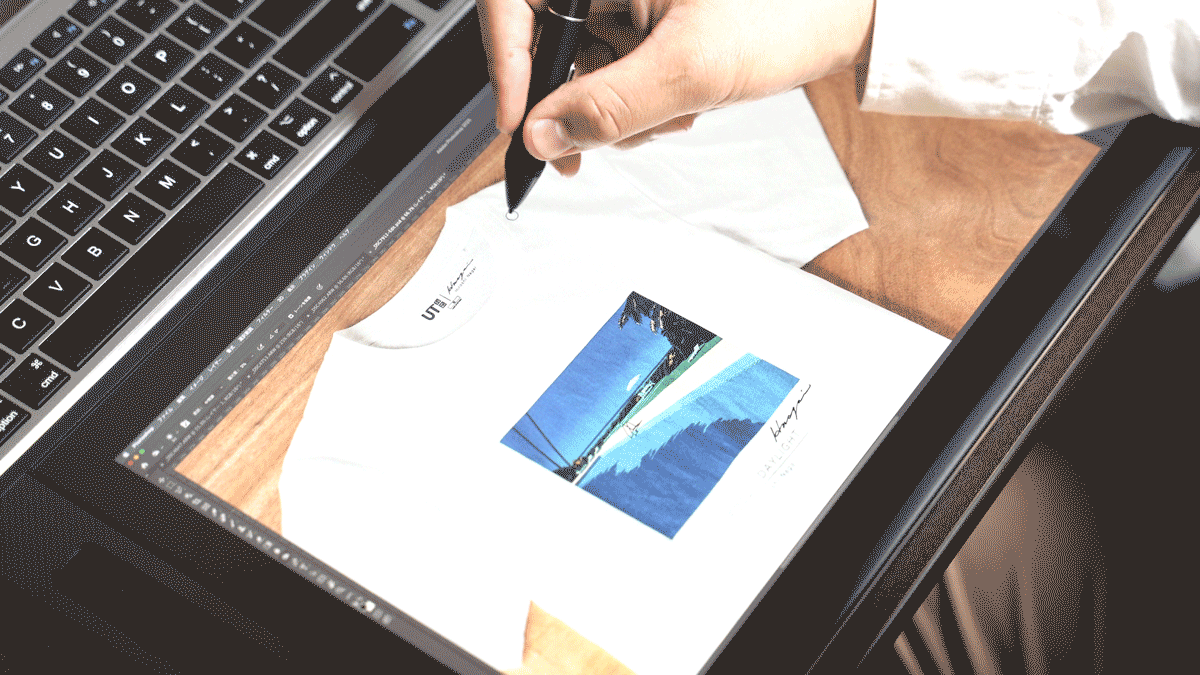
マウスではこの微妙な加減を調整するのが難しいのですが、液晶ペンタブレットであれば、ペン先にかける力加減だけで適用量を強めたり弱めたりできるため、直感的なレタッチだけでシワを自然に美しく補正できるのです。


人間が持つ「繊細な感覚」みたいなものをダイレクトに写真へと反映させるツールとして、液晶ペンタブレットは優秀な味方となってくれるのですね。
「スポット修正ブラシ」でのゴミ除去が楽しくなる
液晶ペンタブレットを使う写真のレタッチ作業の中で、一番楽しいと感じるのがゴミ除去の作業です。
スポット修復ブラシを使ってゴミをぽちぽちクリックして消していくのですが、これをペンで作業するのがとても楽しいのです。
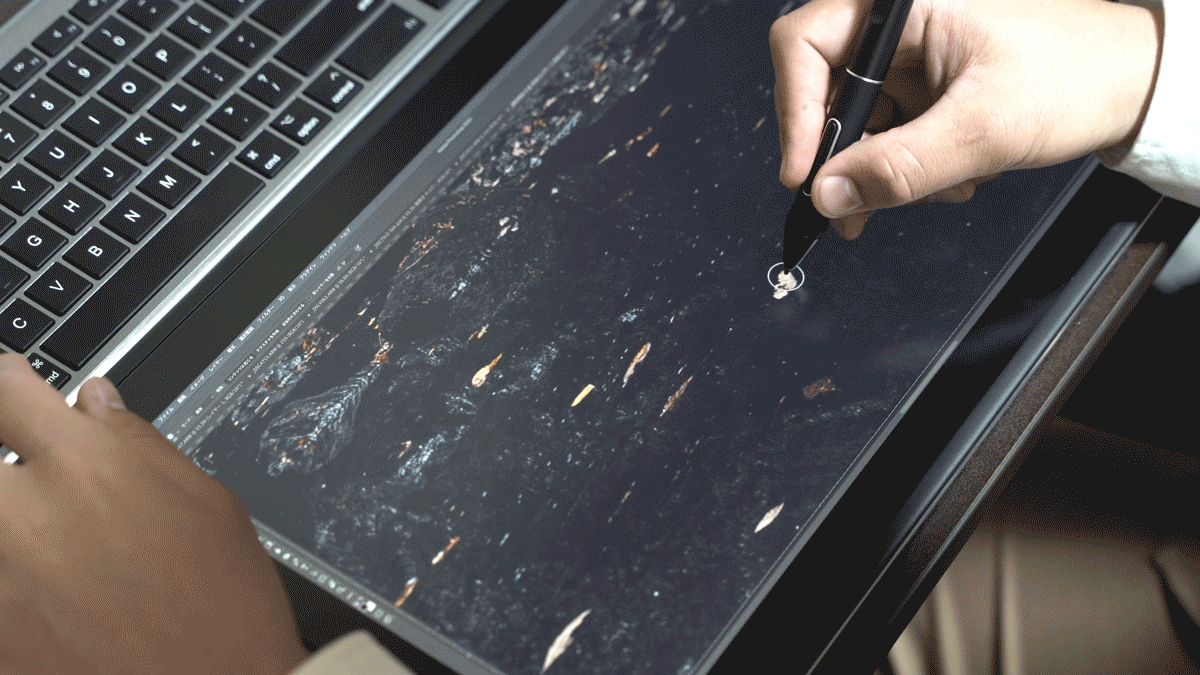
まるでシューティングゲームでもしているかのような感覚で、忙しいレタッチ作業の中でも、この作業中は癒しの時間になっています。
ただ癒されるだけではなく、液晶ペンタブレットを使えば、マウスでゴミ除去作業をするよりも数段早くキビキビと作業ができるので、仕事も早く終わらせることができるのもありがたい限りです。
このようにPhotoshopの作業が快適になった4つのシーンをご紹介してきましたが、次の章では、「HUION KAMVAS Pro 16 2.5K」ならではのメリットについてご紹介していきたいと思います。
HUION KAMVAS Pro 16 2.5Kならではのメリット
一般的に液晶ペンタブレットには、マウスやトラックパッドではなく、ペンで直接描くことができるという大きなメリットがありますが、このHUIONのKAMVAS Pro 16 2.5Kには、さらに以下のようなメリットがあります。
手でのタッチは反応しないので描きやすい

HUIONのKAMVAS Pro 16 2.5Kはペン先のみが反応する仕様となっているため、一般的なタッチパネルのように手で触れた時に誤って反応してしまうことがありません。
そのため、本当に紙に書き込んでいるような感覚でペン先に集中することができるのです。
自由度の高いショートカット設定

KAMVAS Pro 16 2.5Kには、ペンのボタンや液晶タブレット上のボタンをカスタマイズできる自由度の高いショートカットキーがあります。これを活用して、頻繁に使用するツールやコマンドを素早く呼び出すことができます。
私の場合は主にPhotoshopでの使用が多いため、画面のズームやスクロール、ツールの切り替えなどをショートカットに設定して使用しています。

これのおかげでほとんどキーボードに触ることなく、片手にはペン、もう片手にはショートカットキーという「作業に全集中できるスタイル」で写真編集に向き合うことができるようになりました。
高解像度・広色域なのでサブモニタとしても十分使える
液晶タブレットの本来の使い方ではありませんが、この液晶タブレットは2.5K解像度でsRGB145%をカバーしているため、高精細なサブモニタとしても十分使うことができます。
Lightroomで写真のセレクトや現像をする際はサブモニタとして、Photoshopでより細部までレタッチする際は液晶ペンタブレットとして、といった柔軟な使い方ができるのも嬉しいポイントでした。

Lightroomで使用する際はペンはほとんど使用しないため、HUION KAMVAS Pro 16 2.5Kをキーボードの奥に立ててサブモニタとして使用し、

Photoshopで使用する際は、ペンを多用するため、HUION KAMVAS Pro 16 2.5Kはキーボードより手前に持ってきて、描き込みがしやすいレイアウトで使用、
という感じで、配置を自由に変えて使っています。
薄くて軽量、持ち運んでの作業も可能

この液晶ペンタブレットは薄くて軽量であるため、持ち運んでの作業も難なく行えます。
カフェに出向いて作業をする時や、スタジオやクライアント先に出向く場合など、どんなシチュエーションでも液晶ペンタブレットが気軽に使えるのは大きな魅力だと感じました。
基本は3in1ケーブルが必要だが、環境によってはケーブル1本で事足りる
HUION KAMVAS Pro 16 2.5Kは基本、PCとの接続には3in1ケーブルというHDMIと給電用USBと通信用USBが一体化したケーブルを使うのですが、USB-Cコネクタを搭載したPCであれば、付属のUSB-C to USB-Cケーブル1本だけで接続することもできます。
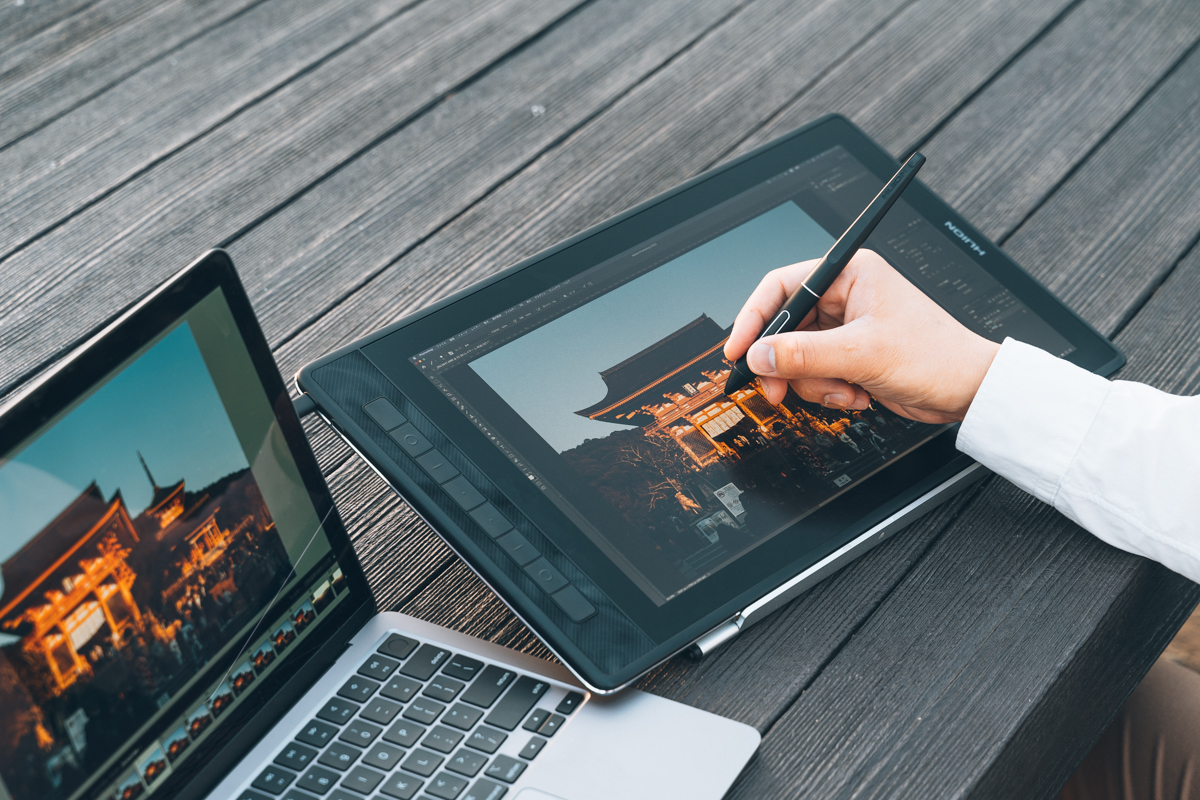
私はUSB-Cコネクタを搭載したMacBookAirを使用しているため、外に持ち出す際は、ノートPC + 液タブ本体 + ペン + USB-C to USB-Cケーブル というミニマムな持ち物で事足りてしまいます。ときには気分を変えて、サクッと外出先で作業できるのは大きなメリットですね。
液タブとしても、板タブとしても使用できる
HUION KAMVAS Pro 16 2.5Kは液晶ペンタブレットなのですが、画面の表示をオフにすることで、いわゆる「板タブ(液晶が無いペンタブレット)」としても使用することができます。
液タブを使用するときはどうしても目線が手元に下がるため、長時間の使用は疲れてしまうのですが、こういう時は板タブモードに切り替えることで、目線がPCの画面へと上がるため自然な疲れにくい体勢へと変えることができます。
また、そもそも液タブと板タブは個人によって好みが分かれるポイントでもあるため、一つの製品で両方のモードを切り替えて使用できるというのはちょっと嬉しいポイントでした。
私はこの製品を頂くまでは個人的に板タブを使用していたため、時々板タブモードに切り替えて、慣れ親しんだ感覚で使用するのも気に入っています。
ペンは軽量で扱いやすく、充電を気にする必要もない

付属のペンもよくできているなぁと感じます。非常に軽くて握りやすく、充電も不要なので、作業中にペンの電池が切れて使えなくなってしまった!なんていうことも起こりません。
また、ペンは8192段階の筆圧感知となっており、太い線や細い線、淡いタッチや濃いタッチも筆圧の微調整だけで滑らかに表現することができます。
絵を描く方はもちろん、写真の編集でも筆圧を使ったレタッチが仕上がりを左右することもあるため、写真編集のクオリティを今より上げたい方は、マウスだけでなく液晶ペンタブレットを導入してみることをおすすめします。
不満を感じた点も紹介
HUION KAMVAS Pro 16 2.5Kは様々な点で優れた液晶ペンタブレットですが、使用していて感じたいくつかの不満点もご紹介しておきます。
液晶への光の反射が若干気になる

画面にはアンチグレア加工が施されており、自分の顔や景色が映り込んで気になるということはありませんでしたが、部屋の照明の位置によっては光が反射して気になる時がありました。
このような場合には、付属のスタンドを使用して画面の角度を変えたり、そもそも作業するデスクの位置を変えてしまうなど、工夫次第で割と簡単に光の反射がない環境を作ることが可能でした。


付属のスタンドで角度調整が可能


角度を変えたら写り込みも消えた!
3in1ケーブルは取り回しが若干悪い

HUION KAMVAS Pro 16 2.5Kは、USB-Cのコネクタを搭載していないPCには3in1ケーブルを使用して接続します。このケーブルは電源、HDMI、USBを1本にまとめたもので、作業スペースをスッキリ保つことができるのですが、ケーブルが多少厚めで硬く、タブレットの上方向に伸びる形となるため取り回しが若干悪いと感じることがありました。

PCによっては3in1ケーブルしか使えないこともあるため、この点を把握した上でご購入されることをおすすめします。
指紋がつきやすい

これも使用していて気になった点なのですが、表面には割と指紋がつきやすいと感じました。指紋が邪魔でレタッチの妨げとなる程ではありませんが、素手で使う際にはこの点にお気をつけください。
※ちなみに、指紋を防止し滑りを良くするための液タブ用の手袋が付属されていました!私は素手で作業するのが好きであまり使用していませんが、指紋がどうしても気になる方はこちらを使用することで指紋の付着を抑えることができます。

終わりに
フォトグラファーがレビューする、液晶ペンタブレット「HUION KAMVAS Pro 16 2.5K」はいかがでしたか?
「液晶ペンタブレットは、写真が好きな私にも役立つんだ!」と思っていただけた方がいればとても嬉しいです。
記事を読んで液晶ペンタブレットの魅力を感じて頂けたかもしれませんが、特にこの製品の本来の利便性はやっぱり使ってみることで身に染みて分かると思います。
写真が好きで、実際に写真に触れるように編集をしてみたい方には是非、この液晶ペンタブレットの導入をおすすめします。
ではまた次の記事でお会いしましょう。
関連記事



